
Такой процесс как установка WordPress на хостинг пугает многих новичков, но если следовать подробной инструкции, то это дело будет по силам любому пользователю. В общем установка WordPress, это простой процесс, не требующий приобретения специальных знаний, опыта. Кстати для wordpress можно как использовать обычный хостинг, так и арендовать сервер. Второй вариант конечно предпочтительнее и сайт на нем будет работать быстрее.
Перед началом установки системы управления сайтом WordPress нужно иметь уже зарегистрированное доменной имя, которое нужно ввести в своём аккаунте хостинга обычно в строке – новый сайт. Затем, после того как ввёл имя, я нажал кнопку – создать, и согласился с предложением включить поддержку в автоматическом режиме зоны доменного имени в системе DNS.
В качестве серверов DNS для домена с автоматической поддержкой нужно было указать сервера своего хостинг провайдера. Мой домен был зарегистрирован у одного регистратора, а хостинг куплен у другого, поэтому в разделе – мои домены, я изменил список адресов серверов DNS, и примерно спустя шесть часов мой сайт стал доступен в сети, о чем я получил сообщение на сайте провайдера.
Затем зашёл в своём аккаунте хостинг провайдера в раздел CMS, в котором предлагается несколько разных систем управления сайтом, и выбрал cms WordPress, за её многие преимущества. После того как была выбрана установка WordPress и нажата надпись – установить, появилась информация нужная для последовательного прохождения этого процесса.
Далее в новом окне браузера открыл свой сайт, это нужно сделать чтобы процесс — установка WordPress на хостинг запустился. Первым делом я нажал на надпись – «создать файл настроек» и затем – появившуюся надпись — «вперёд».
Для того чтобы установить параметры доступа к базе данных я ввёл информацию, полученную в панели управления хостингом, и нажал кнопку – «отправить».
После того как произошло соединение с базой данных, предварительно созданной мной на аккаунте хостинга в соответствующем меню, я нажал на надпись – «запустить установку».
Следующим шагом процесса по установке WordPress сделанным мною было – указание имени сайта, адреса своей электронной почты, на который пришли и продолжают приходить все сообщения от системы, также я указал имя пользователя и пароль администратора cms WordPress, это данные необходимые для входа в блог на WordPress, в панель управления. Когда я закончил заполнение всей необходимой информации, нажал кнопку – «установить».
На этом установка WordPress на хостинг можно сказать, что полностью закончена. Теперь можно зайти в свой блог на WordPress введя логин и пароль, что я и сделал.
Правда создание сайта на этом не заканчивается. Его ещё нужно наполнить полезной информацией, для чего создана ни одна биржа контента, услугами которых я пользовался, и они отлично помогли мне в этом. Важным вопросом является и оптимизация сайта, который я долго изучал на сайтах, объясняющих, что же это такое. Но в общем установить cms WordPress для меня оказалось простым делом, поскольку всё расписано и понятно в самом процессе, а если что не ясно можно прочитать инструкцию.
В другом случае я устанавливал cms WordPress следующим способом. Скачал с официального сайта WordPress архив с системой, затем распаковал его на компьютер. После этого подключился по ФТП к хостингу и закачал все файлы в папку с названием моего домена. В своём аккаунте хостинга я создал базу данных сайта, указал её имя, имя пользователя и пароль, в списке кодировок выбрал UTF-8. Эта информация понадобилась мне при установке системы управления. Затем я открыл в браузере свой сайт, в конце к его имени добавил «wp-admin», и начал выполнять инструкцию, о которой написано выше. Как видно установка WordPress, это простой и лёгкий процесс, который осилит каждый.
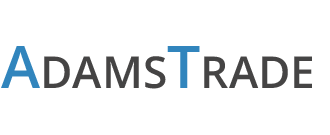











Оставить комментарий
Вы должны войти чтобы комментировать..